Airウェイトを利用するにはAirIDの登録が必要です。
AirIDは、Airウェイト アプリまたはパソコンのブラウザから登録できます。
- AirIDについては、下記のページをご確認ください。
- 登録したAirIDの情報はマイアカウントから確認できます。
-
アカウント登録後にユーザーを追加したい場合は、下記のページをご確認ください。
AirIDの新規登録についての注意事項
すでにいずれかのAir ビジネスツールズでAirIDをご登録されている場合は、下記をご確認ください。
- 同じAirIDで、Airウェイトや他のAir ビジネスツールズもご利用いただけます。
-
すでに登録済みのAirIDと同じメールアドレスは、新規のAirID登録には利用できません。新規登録を行う場合は、別のメールアドレスをご用意ください。
- 別のメールアドレスで新規登録した場合、現在ご利用中のAirIDで登録・設定された内容は、新規のAirIDには引き継げません。ご注意ください。
-
同じ店舗情報で複数のAirIDを登録すると、別のAirIDで登録・連携しているサービスとは連携してご利用いただけません。他サービスとの連携を行う場合、他に登録済みのAirIDがないかご確認の上、ある場合はそちらのAirIDでご登録をお願いいたします。
- 他サービスとの連携を行わない場合は、そのまま登録にお進みください。
AirIDの登録手順
STEP1.ログイン画面を開く
Airウェイトのログイン画面で、「AirIDの新規登録」ボタンをタッチします。
STEP2.メールアドレスを入力する
メールアドレスを入力します。
Airウェイト利用規約・Airサービス共通利用約款・プライバシーポリシーをご確認いただき、「上記に同意して次へ」ボタンをタッチします。
- メールアドレスは半角英数記号で入力してください。
- 受信可能なメールアドレスをご登録ください。
- メール受信制限機能をご利用のお客様は、「@airid.jp」からのメールを受け取れるように設定をお願いします。
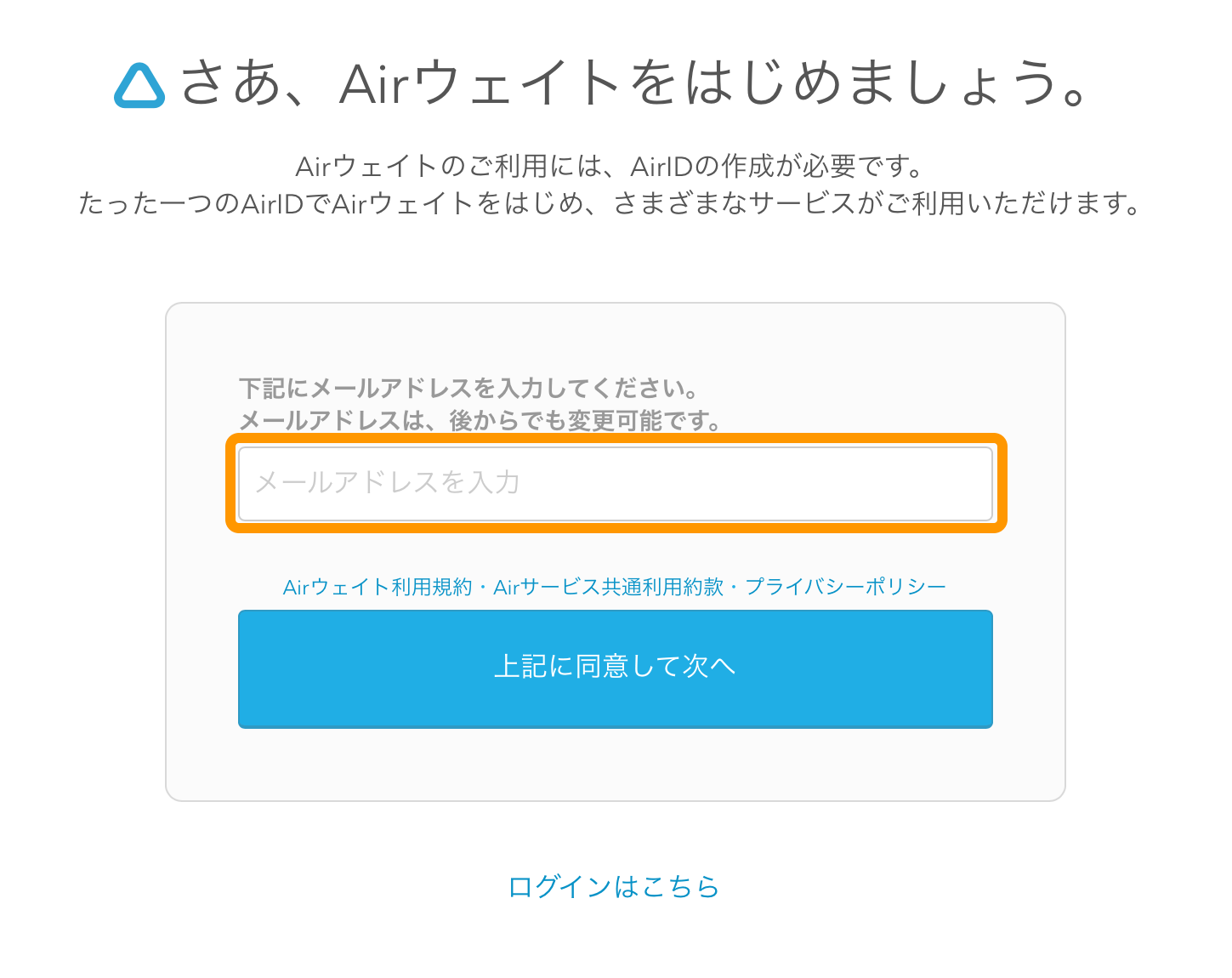
STEP3.認証キーを入力する
登録いただいたメールアドレス宛てに、「【AirID】新規登録手続きのご案内」メールが届きます。
メール本文に記載された6桁の認証キーを入力して、「アカウント情報の入力に進む」ボタンをタッチします。
- 認証キーはメール受信から30分以内に入力してください。30分を経過してしまった場合、メールアドレスの入力からやり直してください。
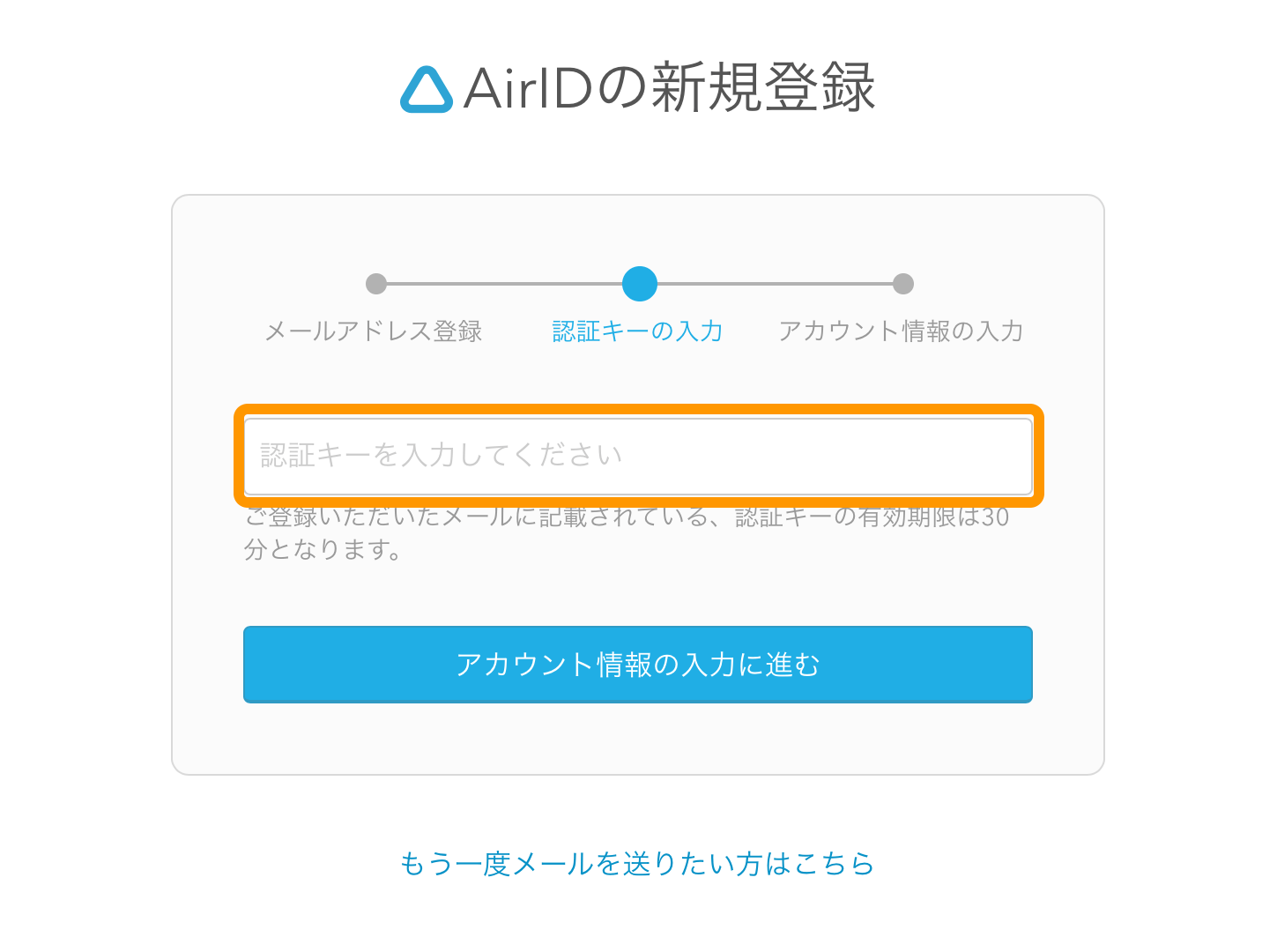
STEP4.アカウント情報と店舗情報を入力する
アカウント情報の入力画面で、アカウント情報と店舗情報の各項目を入力し、「入力内容の確認へ進む」ボタンをタッチします。
各項目についての詳細は、登録する項目についてをご確認ください。
- 一度設定したAirIDは変更ができません。
- AirIDとパスワードは忘れないようご注意ください。
確認画面でメッセージが表示された場合
すでに登録されている他のAirIDと、店舗情報が重複している可能性があります。
店舗名/住所/電話番号のうち、どれか1つでも既に登録済みのAirIDの店舗情報と一致した場合、こちらの確認メッセージが表示されます。
同じ店舗情報で複数のAirIDを登録すると、別のAirIDで登録・連携しているサービスとは連携してご利用いただけません。他サービスとの連携を行う場合、他に登録済みのAirIDがないかご確認の上、ある場合はそちらのAirIDでご登録をお願いいたします。
- 他サービスとの連携を行わない場合は、そのまま登録にお進みください。
店舗情報を確認し、登録済みのAirIDがある場合は、ログインしてご利用ください。
AirIDの新規登録を行う場合は、再度「入力内容の確認へ進む」ボタンをクリックします。
- 登録済みのAirIDまたはパスワードを忘れた場合は、下記のページをご確認ください。
STEP5.入力内容を確認する
入力内容の確認画面が表示されます。
内容を確認し、「上記の内容で登録する」ボタンをタッチします。
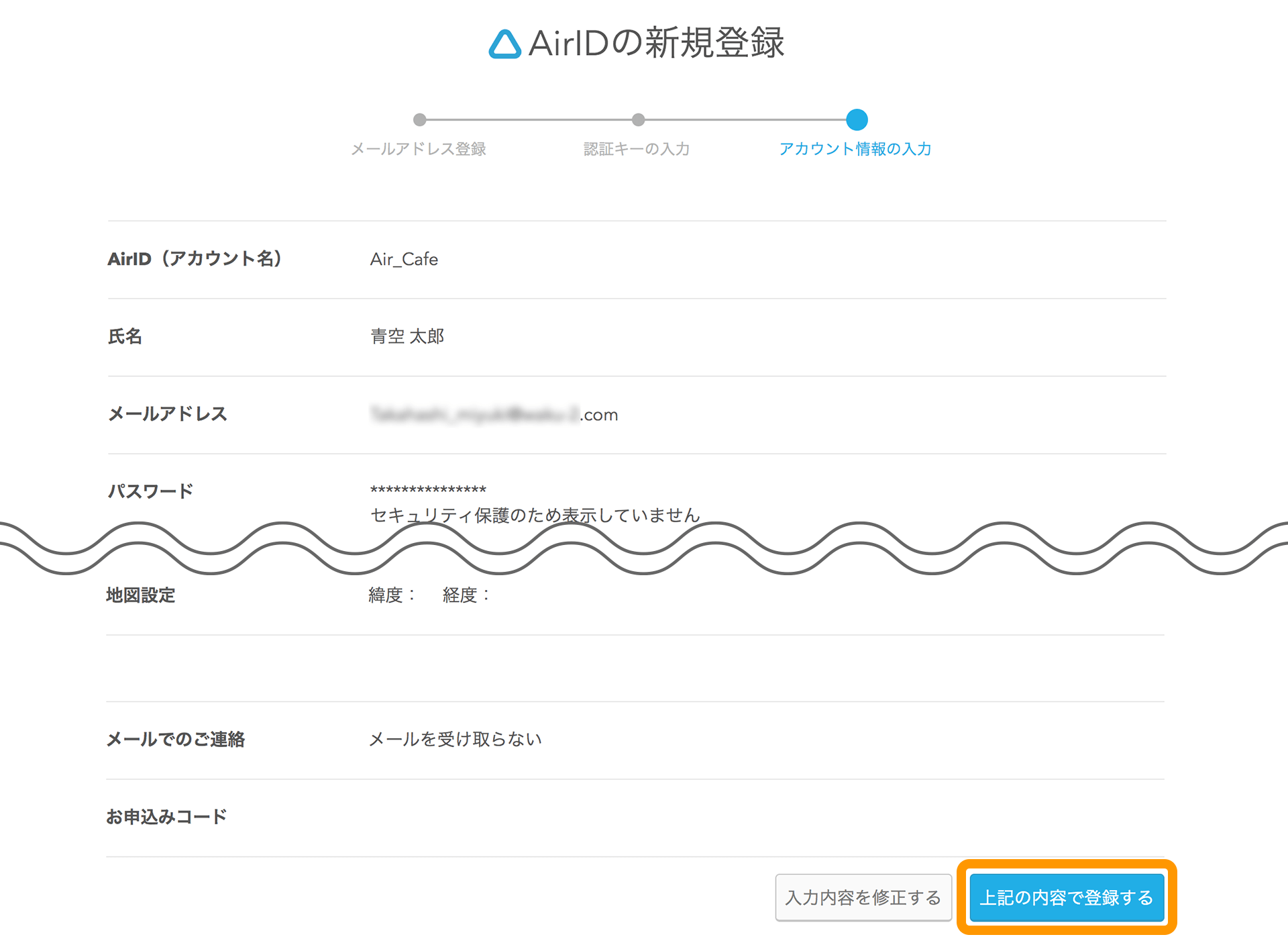
STEP6.登録完了メールを確認する
登録いただいたメールアドレス宛てに、「【AirID】新規登録完了のご案内」メールが届きます。
以上で、AirIDの登録は完了です。
登録する項目について
アカウント情報
- AirID(アカウント名) ※必須
-
任意のAirIDを入力します。
- AirIDは半角英数記号で入力してください。
- 一度設定したAirIDは変更ができませんのでご注意ください。
- 氏名 ※必須
-
登録者氏名を入力します。
- パスワード ※必須
-
任意のパスワードを入力します。
- パスワード(確認) ※必須
-
確認のため、再度同じパスワードを入力します。
店舗情報
- 店舗名 ※必須
-
店舗名を入力します。入力した店舗名は、番号券やスクリーンセーバー等に反映されます。
- 業種 ※必須
-
業種を選択します。
上段を選択すると、更に詳細な業種を下段で選択ができます。 - 電話番号
-
店舗の電話番号を入力します。
- 郵便番号
-
郵便番号を入力します。
入力すると「都道府県」「市区町村郡」「町名番地」が自動入力されます。 - 都道府県 ※必須
-
都道府県を選択します。
- 郵便番号を入力すると自動選択されます。
- 市区町村郡
-
市区町村郡を入力します。
- 郵便番号を入力すると自動入力されます。
- 町名番地
-
町名番地を入力します。
- 郵便番号を入力すると自動入力されます。
- ビル名等
-
ビル名等を入力します。
- 地図設定
-
「設定する」をタッチすると、入力した住所情報をもとに地図が表示され、入力場所の確認ができます。
「地図設定」を利用すると、番号券等から地図表示が利用できます。